| 前页 | 后页 |
窗口快速访问
Enterprise Architect有许多有用的窗口,您可以通过它们创建,查看和处理模型中的数据。每个窗口都可以通过以下几种路径之一来访问,例如功能区选项,菜单选项和快捷键。但是,打开任何一个窗口或一系列窗口的最快方法是通过快速访问面板。您只需按四个Alt键组合之一,然后在分组列表中单击所需窗口的名称即可。
第五个Alt键组合键提供对工作区列表的访问,每个工作区同时打开一整套相关窗口。
您打开的每个窗口将保持显示状态,直到您再次专门将其关闭。
随着您在Enterprise Architect中工作的经验的积累,您会发现这些快速访问面板对于打开您立即需要显示或更新有关当前对象信息的窗口非常有用。
Alt + 1-设计快速访问
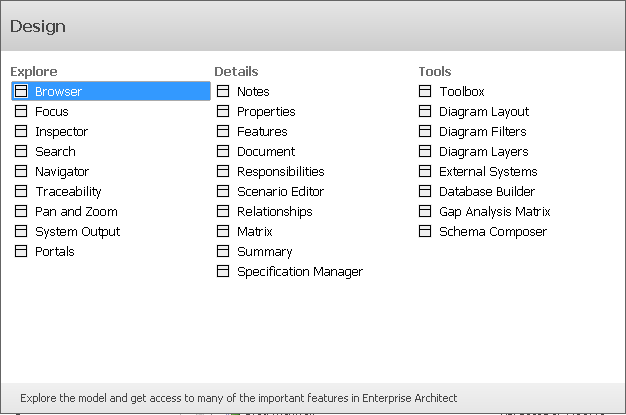
“设计快速访问”面板列出了核心模型显示窗口,对象详细信息窗口以及主要模型结构工具。单击所需窗口的名称以立即将其打开。
Alt + 2-共享快速访问

“共享快速访问”面板列出了用于团队交流,项目管理以及创建和应用可重用信息的窗口和选项卡。单击所需窗口或选项卡的名称以立即将其打开。
Alt + 3-运行快速访问
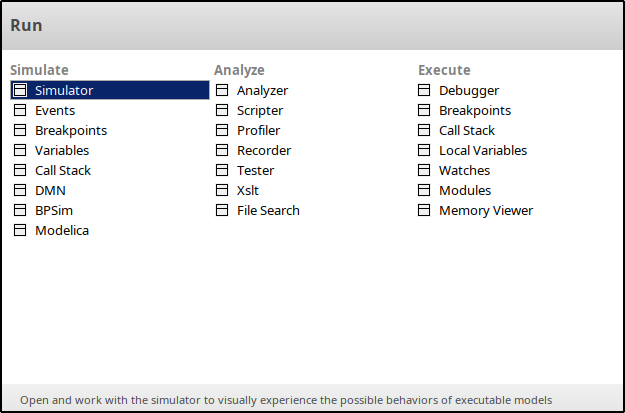
“运行快速访问”面板列出了用于执行模型,代码的仿真,执行分析和调试的窗口。单击所需窗口或选项卡的名称以立即将其打开。
Alt + 4-工作区快速访问

“工作区快速访问”面板与其他“快速访问”面板略有不同,因为它列出了许多工作或任务区域的工作区。每个工作区一起打开了一组相关的窗口,因此您具有完成任务所需的所有必要工具。该面板提供了用于模型设计和构建,软件分析和仿真以及为满足自己的工作需求而定制的内容的工作区
Alt + 5-元素工具快速访问
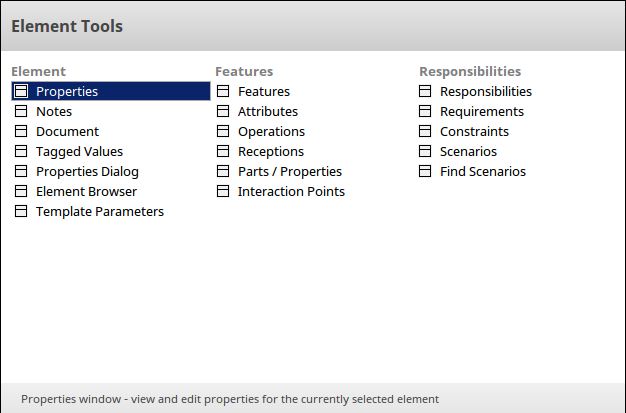
“元素工具快速访问”面板列出了用于编辑元素的属性,特征,结构元素和内部结构的窗口。单击所需窗口或选项卡的名称以立即将其打开。
笔记
- 您还可以通过选择以下选项来显示这些快速访问面板:
-“开始”功能区的“桌面”面板中的“设计”,“共享”,“运行”和“工作区”图标
-“设计”功能区的“元素”面板中的“编辑器”图标(用于“元素工具”快速访问面板)

